Samsung GALAXY Note 3 Neo SM-N750: Начало работы
Начало работы: Samsung GALAXY Note 3 Neo SM-N750
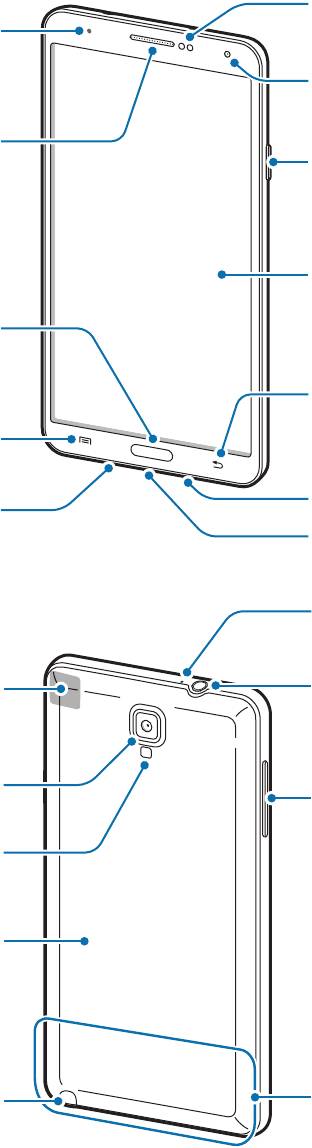
Начало работы
Внешний вид устройства
Световой индикатор
Динамик
Кнопка «Назад»
Кнопка меню
Внешний динамик
Микрофон
Универсальный разъем
8
Датчик приближения и
освещения
Передняя камера
Кнопка питания
Сенсорный экран
Кнопка возврата на
главный экран
Кнопка громкости
Вспышка
Крышка аккумулятора
Основная антенна
Микрофон для громкой
связи
GPS антенна
Разъем гарнитуры
Основная камера
S Pen
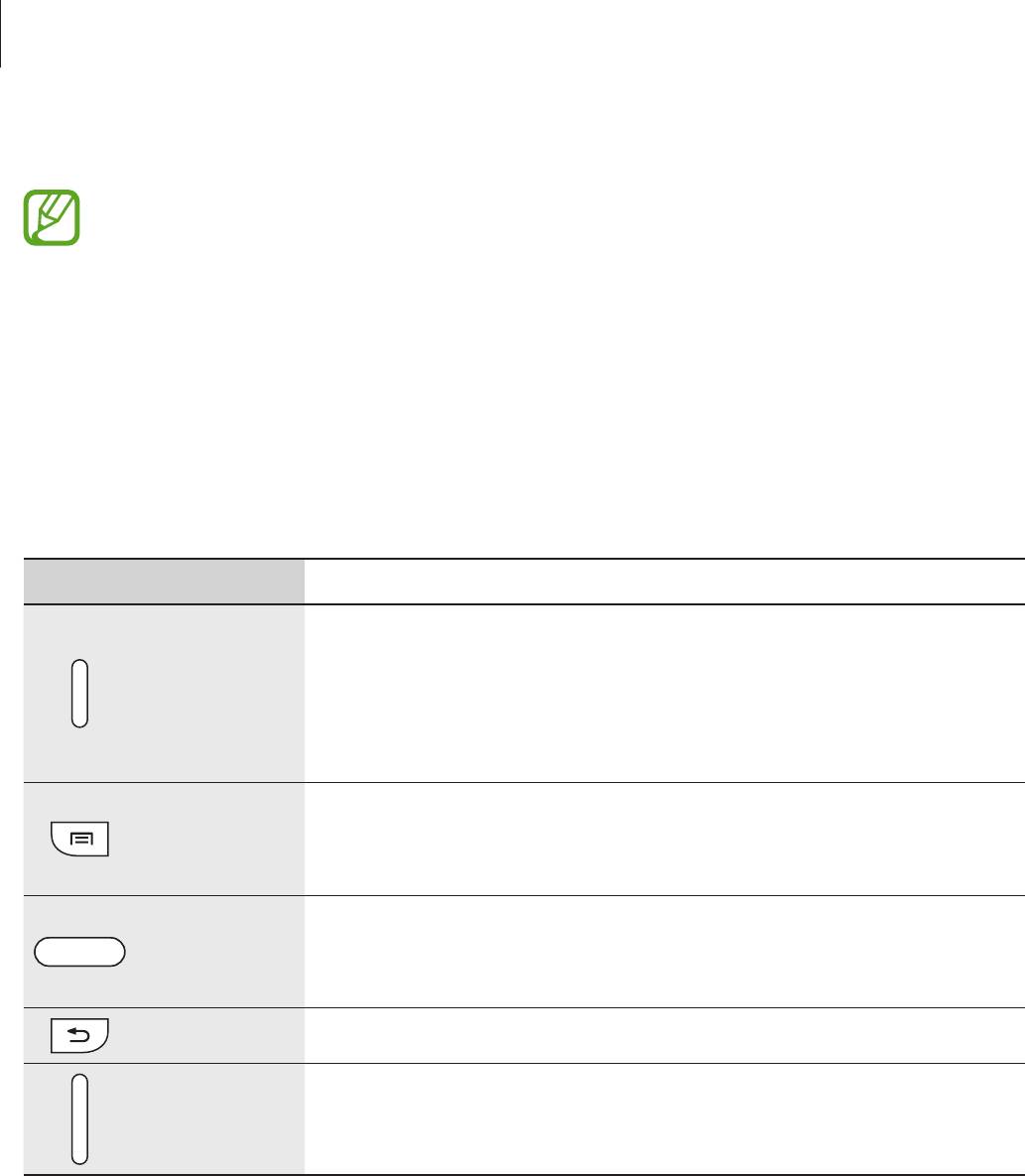
Начало работы
Микрофон активен только при использовании громкой связи или съемке видео.
•
Не прикасайтесь к антенне и не закрывайте ее руками или какими-либо предметами.
Это может вызвать ухудшение сигнала соединения или разрядку аккумулятора.
•
Не рекомендуется использовать защитную пленку. Это может вызвать сбои в работе
датчиков.
•
Не допускайте попадания жидкости на сенсорный экран. Повышенная влажность и
попадание жидкости могут стать причиной неправильной работы сенсорного экрана.
Кнопки
Кнопка Функция
•
Нажмите и удерживайте, чтобы включить или выключить
устройство.
Питание
•
Нажмите, чтобы заблокировать или разблокировать устройство.
Устройство перейдет в режим блокировки после выключения
сенсорного экрана.
•
Коснитесь, чтобы открыть список параметров, доступных на
Меню
данном экране.
•
Нажмите и удерживайте, чтобы запустить S Finder.
•
Нажмите для возврата на главный экран.
Главный
•
Нажмите и удерживайте, чтобы открыть список недавно
экран
использованных приложений.
Назад
•
Коснитесь для возврата на предыдущий экран.
Громкость
•
Нажмите для регулировки громкости звуков устройства.
9
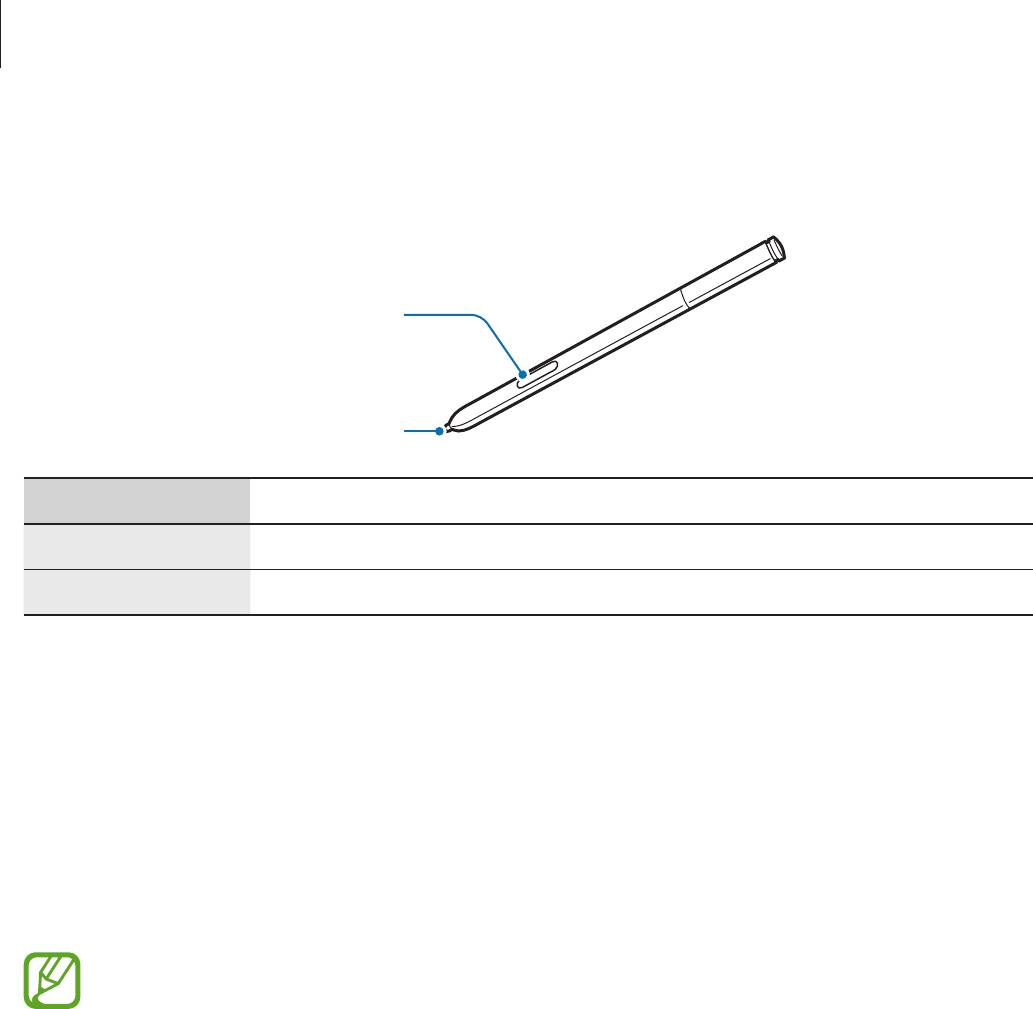
Начало работы
S Pen
Кнопка S Pen
Стержень S Pen
Элемент Функция
Стержень S Pen
•
Выполнение основных действий с S Pen. (стр. 24)
Кнопка S Pen
•
Выполнение дополнительных действий с S Pen. (стр. 33)
Комплект поставки
В комплект поставки входят следующие компоненты:
•
Устройство
•
Аккумулятор
•
Краткое руководство
•
Комплект поставки и набор доступных аксессуаров могут различаться в разных
регионах и определяются поставщиком услуг.
•
Поставляемые аксессуары предназначены исключительно для данного устройства и
могут быть несовместимы с другими устройствами.
•
Внешний вид изделий и технические характеристики могут быть изменены без
предварительного уведомления.
•
Дополнительные аксессуары можно приобрести у местных дилеров компании
Samsung. Перед покупкой убедитесь, что они совместимы с вашим устройством.
•
Аксессуары других производителей могут быть несовместимы с данным устройством.
•
Применяйте только аксессуары, рекомендованные компанией Samsung. Гарантия не
распространяется на сбои в работе устройства, вызванные нерекомендованными
аксессуарами.
•
Доступность любых аксессуаров целиком и полностью зависит от производителя.
Дополнительные сведения о доступных аксессуарах см. на веб-сайте Samsung.
10
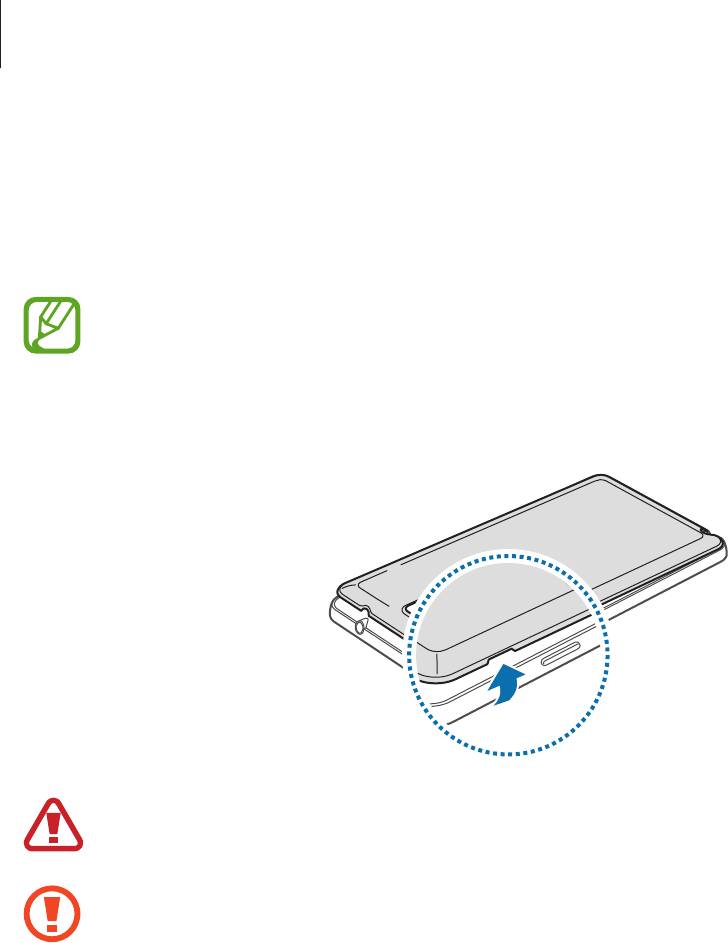
Начало работы
Установка SIM- или USIM-карты и аккумулятора
Вставьте SIM- или USIM-карту, полученную у оператора мобильной связи, и прилагаемый
аккумулятор.
С устройством работают только карты стандарта microSIM.
Снимите крышку аккумулятора.
1
Соблюдайте осторожность, чтобы не поранить пальцы при снятии крышки аккумулятора.
Не изгибайте и не перекручивайте крышку аккумулятора. Это может повредить ее.
11
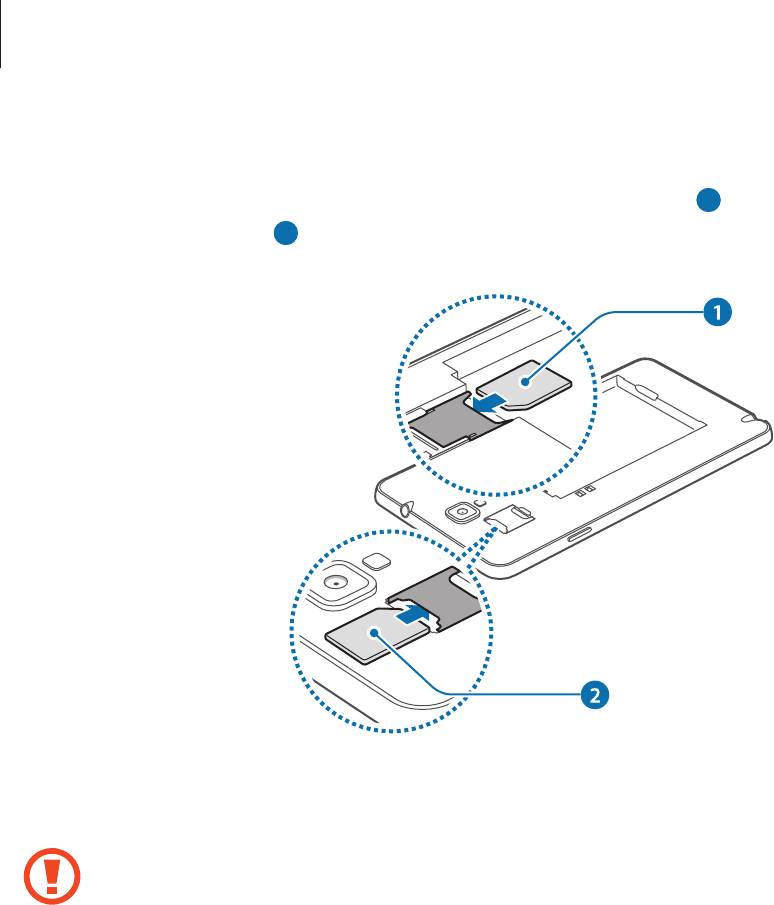
Начало работы
Вставьте SIM- или USIM-карту в устройство золотистыми контактами вниз.
2
Вставьте основную SIM- или USIM-карту в гнездо SIM-карты 1 (
1
) и дополнительную — в
гнездо SIM-карты 2 (
2
).
Нажмите на SIM- или USIM-карту до щелчка, чтобы зафиксировать ее в разъеме.
3
•
Не вставляйте карту памяти в разъем для SIM-карты. Если карта памяти была по ошибке
вставлена в разъем для SIM-карты, то для ее извлечения обратитесь в сервисный центр
Samsung.
•
Не теряйте и не позволяйте другим использовать вашу SIM- или USIM-карту. Компания
Samsung не несет ответственности за повреждения или неудобства, вызванные
утерянными или украденными SIM- или USIM-картами.
12
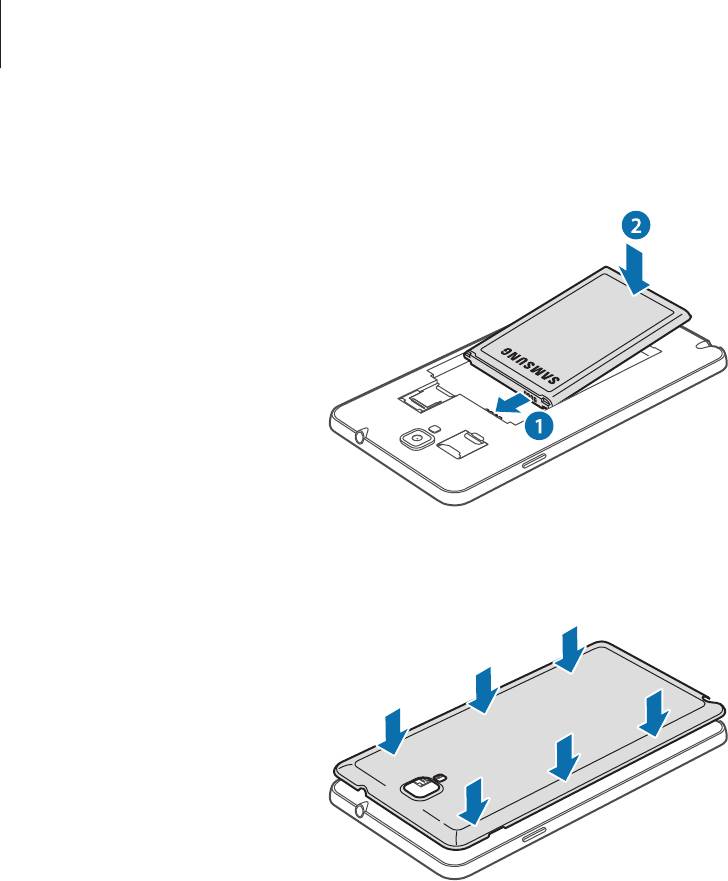
Начало работы
Установите аккумулятор.
4
Установите крышку аккумулятора на место.
5
13
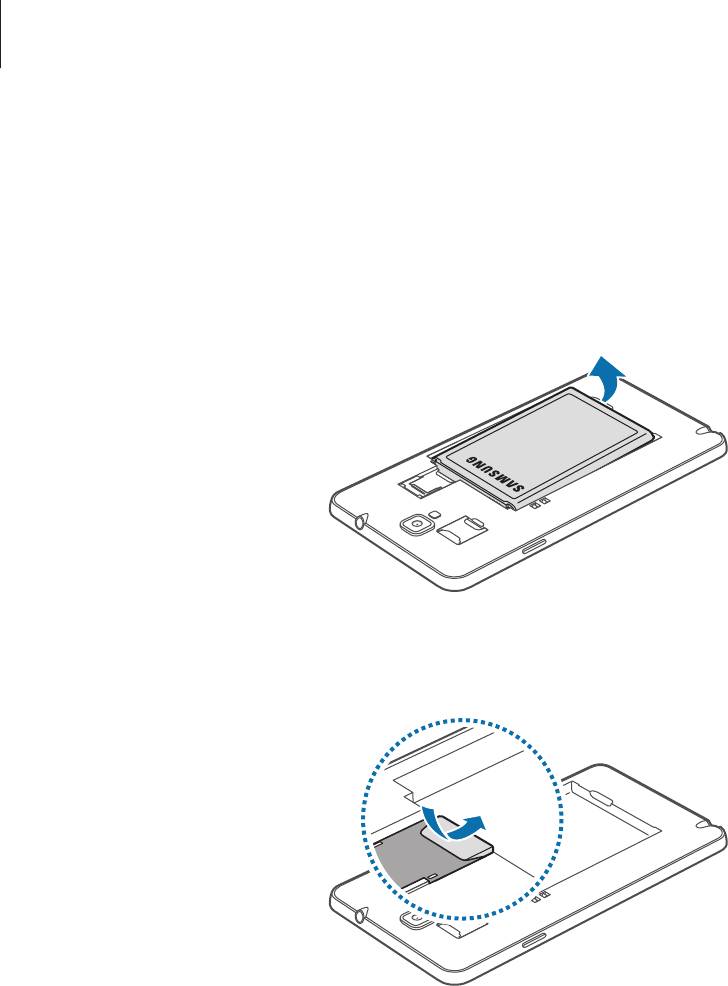
Начало работы
Извлечение SIM- или USIM-карты и аккумулятора
Снимите крышку аккумулятора.
1
Извлеките аккумулятор.
2
Осторожно надавите пальцем на SIM- или USIM-карту и извлеките ее.
3
14
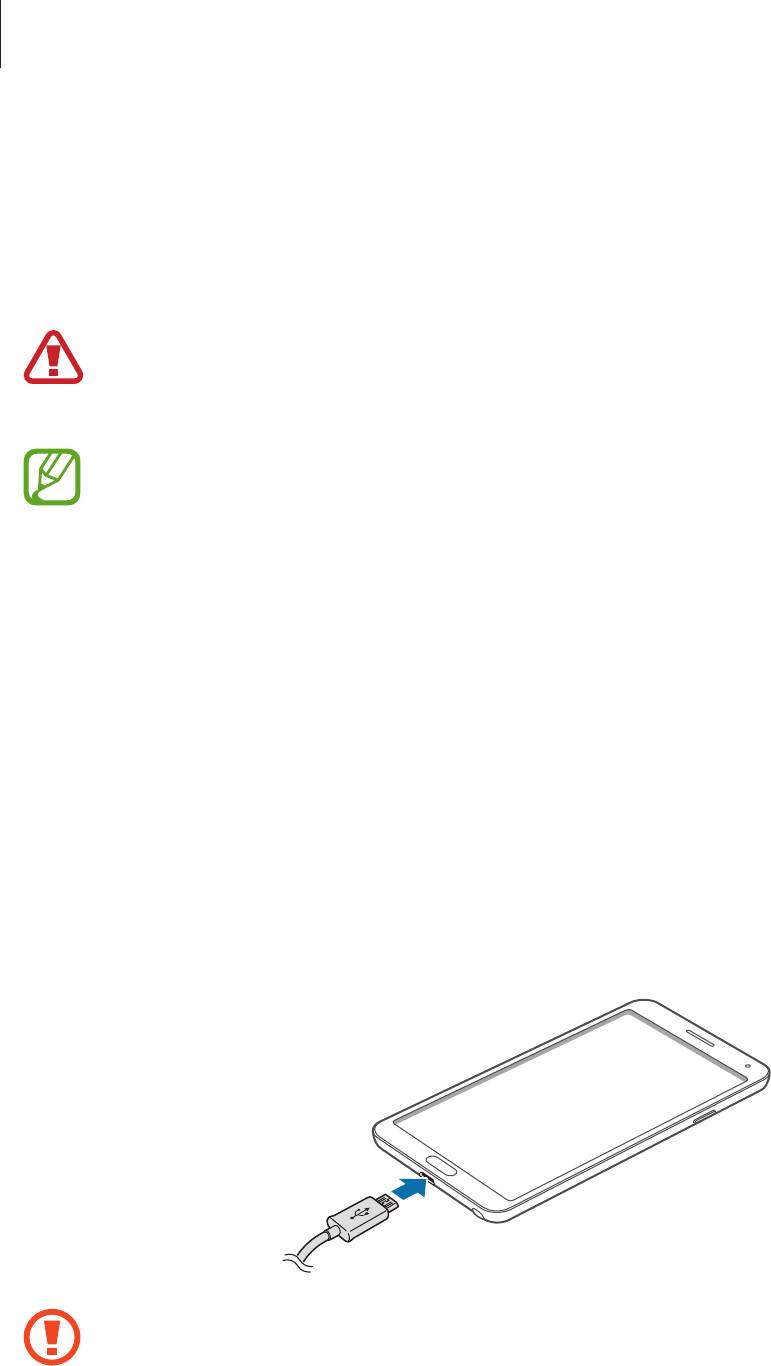
Начало работы
Зарядка аккумулятора
Перед первым использованием устройства необходимо зарядить аккумулятор с помощью
зарядного устройства. Кроме того, для зарядки аккумулятора можно подключить устройство к
компьютеру с помощью кабеля USB.
Используйте только аккумуляторы, зарядные устройства и кабели, одобренные
компанией Samsung. Использование несовместимых зарядных устройств и кабелей может
привести к взрыву аккумулятора или повреждению устройства.
•
При низком уровне заряда аккумулятора подается предупредительный звуковой
сигнал и появляется сообщение о его разрядке.
•
При полной разрядке аккумулятора включить устройство невозможно, даже если
поставить его на зарядку. Следует подождать несколько минут, пока аккумулятор
немного зарядится.
•
При одновременном использовании нескольких приложений, а также сетевых
приложений и приложений, требующих соединения с другими устройствами,
аккумулятор разряжается быстрее. Во избежание отключения от сети или разрядки
аккумулятора во время передачи данных эти приложения следует всегда запускать при
полностью заряженном аккумуляторе.
Зарядка с помощью зарядного устройства
Подключите кабель USB к USB- адаптеру питания и вставьте другой конец кабеля USB в
универсальный разъем.
Неправильное подключение зарядного устройства может привести к серьезному
повреждению вашего устройства. Гарантия не распространяется на любые повреждения,
возникшие в результате неправильного использования устройства и аксессуаров.
15
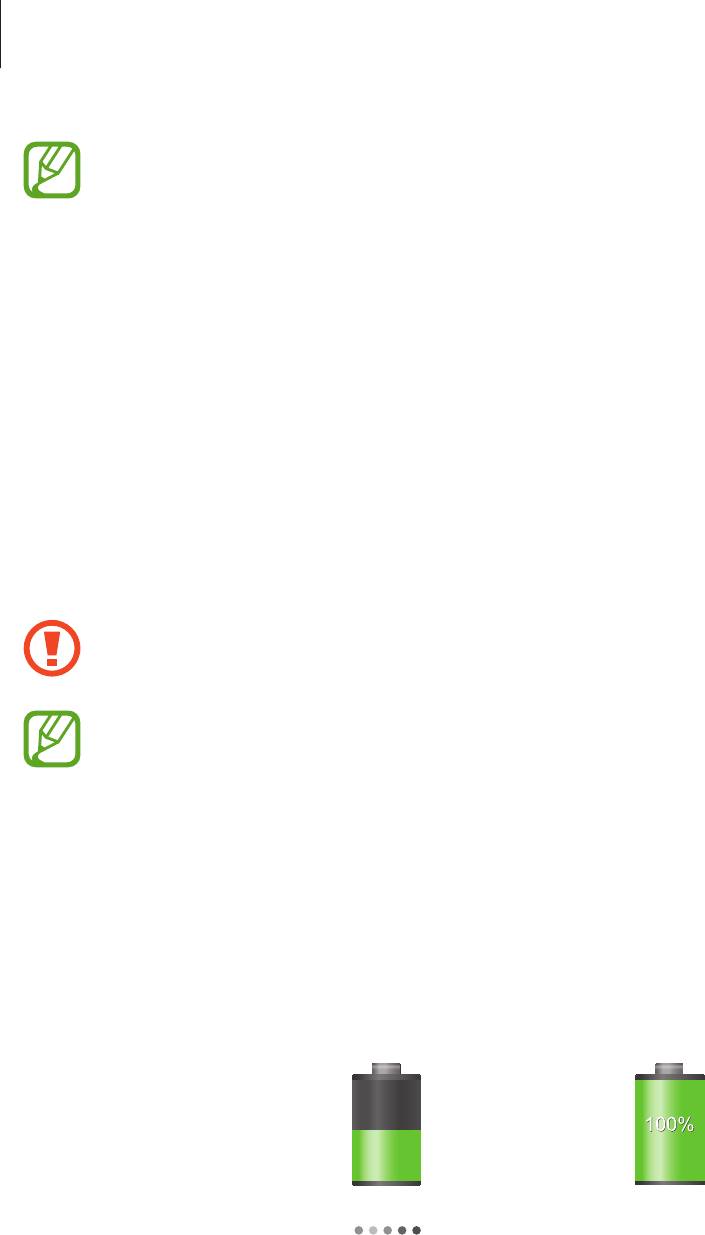
Начало работы
•
Во время зарядки аккумулятора можно пользоваться устройством, но это замедляет
процесс зарядки.
•
Если устройство получает нестабильное питание во время зарядки, сенсорный экран
может не реагировать на касания. В этом случае отключите зарядное устройство от
вашего устройства.
•
Во время зарядки устройство может нагреваться. Это нормальное явление, не
влияющее на производительность и срок службы устройства. Если аккумулятор
нагреется больше обычного, зарядное устройство может прекратить свою работу.
•
При нарушении нормальной работы вашего устройства или зарядного устройства
обратитесь в сервисный центр Samsung.
По окончании зарядки отключите ваше устройство от зарядного устройства. Сначала отключите
зарядное устройство от вашего устройства, затем от розетки.
Перед извлечением аккумулятора необходимо отсоединить зарядное устройство. В
противном случае устройство может быть повреждено.
В целях экономии электроэнергии отключайте зарядное устройство, если оно не
используется. Зарядное устройство не оснащено выключателем питания, поэтому его
нужно отключать, чтобы прервать процесс зарядки и сэкономить электроэнергию. При
использовании зарядное устройство должно плотно прилегать к розетке и быть легко
доступным.
Проверка состояния аккумулятора
При зарядке выключенного устройства состояние зарядки аккумулятора можно определить по
следующим значкам:
Аккумулятор полностью
Выполняется зарядка
заряжен
16

Начало работы
Снижение потребления электроэнергии
Ниже перечислено несколько рекомендаций по экономии заряда аккумулятора.
Воспользовавшись этими рекомендациями и отключив функции, работающие в фоновом режиме,
можно продлить время работы устройства между зарядками:
•
Если устройство не используется, переведите его в спящий режим, нажав кнопку питания.
•
Закройте ненужные приложения с помощью диспетчера задач.
•
Отключите связь Bluetooth.
•
Отключите функцию Wi-Fi.
•
Отключите автосинхронизацию приложений.
•
Уменьшите время работы подсветки.
•
Уменьшите яркость экрана.
Установка карты памяти
Устройство поддерживает карты памяти максимальной емкостью 64ГБ. Совместимость карт
памяти с устройством зависит от типа карты и ее изготовителя.
•
Некоторые карты памяти могут быть несовместимы с вашим устройством.
Использование несовместимой карты памяти может повредить устройство, саму карту
или данные, хранящиеся на ней.
•
Вставляйте карту памяти правильной стороной, как это изображено на рисунке.
•
Устройство поддерживает карты памяти с файловой системой FAT и exFAT. Если
вставить карту памяти с файловой системой, отличной от FAT, появится запрос на
форматирование карты.
•
При частом удалении и записи данных срок службы карт памяти сокращается.
•
После установки карты памяти в устройство ее корневая директория отобразится в
папке
Мои файлы
→
Все
→
SD memory card
.
Снимите крышку аккумулятора и извлеките аккумулятор.
1
Вставьте карту памяти в устройство золотистыми контактами вниз.
2
17
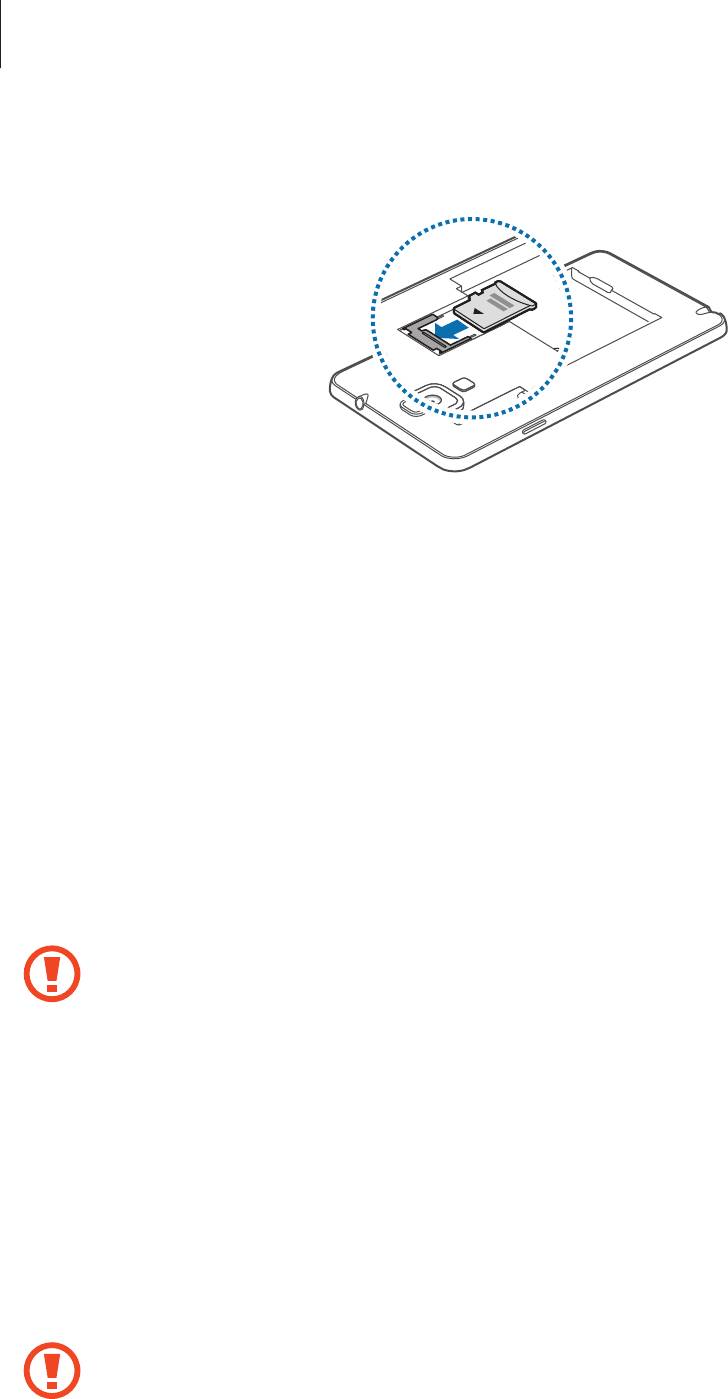
Начало работы
Нажмите на карту до щелчка, чтобы зафиксировать ее в разъеме.
3
Установите аккумулятор и крышку аккумулятора на место.
4
Извлечение карты памяти
Во избежание потери данных отключите карту памяти перед ее извлечением. На главном экране
выберите пункт
Прилож.
→
Настройки
→
Общие
→
Память
→
Отключить карту памяти
.
Снимите крышку аккумулятора и извлеките аккумулятор.
1
Извлеките карту памяти.
2
Установите аккумулятор и крышку аккумулятора на место.
3
Не извлекайте карту памяти во время передачи или получения данных. Это может
привести к повреждению или утере данных, а также вызвать повреждения устройства или
карты памяти. Компания Samsung не несет ответственности за любые потери, вызванные
использованием поврежденных карт памяти, включая утерю данных.
Форматирование карты памяти
После форматирования на ПК карты памяти могут неправильно работать при установке в
устройство. Форматируйте карты памяти только с помощью устройства.
На главном экране выберите пункт
Прилож.
→
Настройки
→
Общие
→
Память
→
Формат. карту
памяти SD
→
Формат. карту памяти SD
→
Удалить все
.
Перед форматированием карты памяти рекомендуется создать резервную копию
всех важных данных, хранящихся в памяти устройства. Гарантия производителя не
распространяется на потерю данных, вызванную действиями пользователя.
18
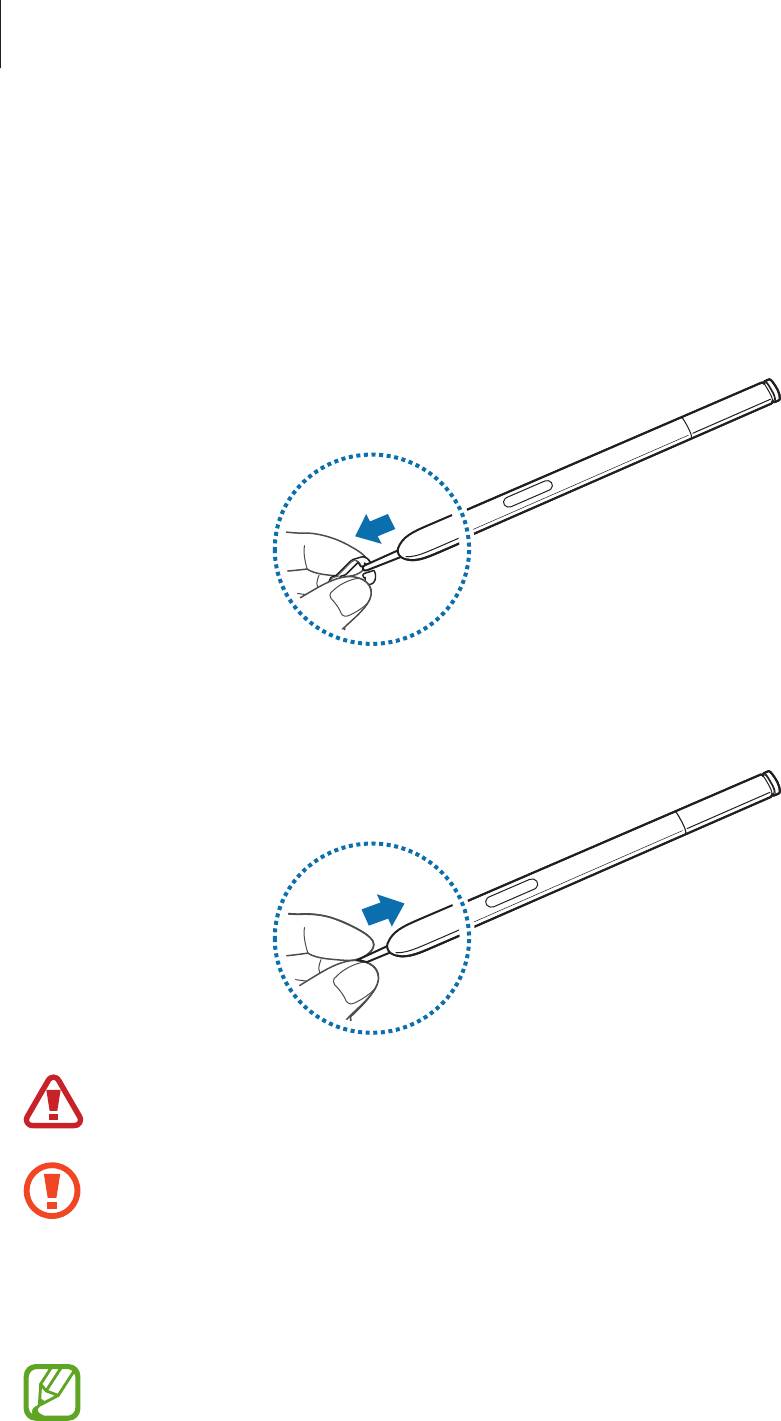
Начало работы
Замена стержня пера S Pen
При использовании стержень пера S Pen наконечник может затупиться. Если стержень пера
затупился, замените его на новый.
Вытащите стержень пера, крепко удерживая его пинцетом.
1
Вставьте новый стержень в S Pen до характерного щелчка.
2
Убедитесь, что пальцы не попали между пинцетом и стержнем.
•
Не используйте повторно старые стержни. Это может привести к проблемам в работе
S Pen.
•
Вставляя перо в S Pen, не нажимайте на него слишком сильно.
•
Не вставляйте стержень в S Pen закругленным концом во внутрь. Это может привести к
повреждению S Pen либо устройства.
На конце стержня черного цвета имеется черный резиновый наконечник. При износе
резинового наконечника замените стержень пера.
19
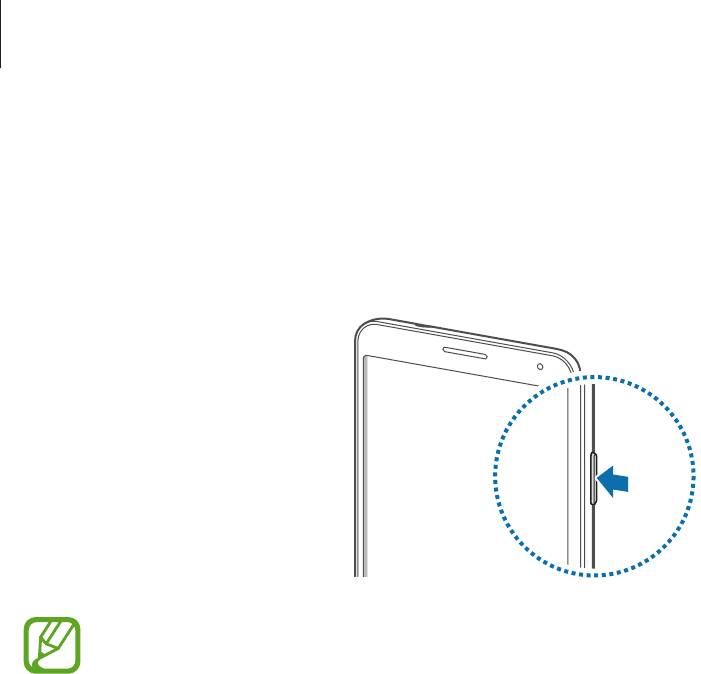
Начало работы
Включение и выключение устройства
При первом включении устройства следуйте инструкциям на экране для настройки устройства.
Чтобы включить устройство, нажмите и удерживайте кнопку питания в течение нескольких секунд.
•
В публичных местах следуйте требованиям предупреждающих табличек и указаниям
персонала, когда использование беспроводных устройств запрещено, например в
самолете или в больнице.
•
Чтобы использовать только функции устройства, не требующие подключения к
беспроводной сети, нажмите и удерживайте кнопку питания, затем выберите пункт
Автономный режим
.
Для выключения устройства нажмите и удерживайте кнопку питания, затем выберите пункт
Выключение
.
20

Начало работы
Правильное обращение с устройством
Не прикасайтесь к антенне и не закрывайте ее руками или какими-либо предметами. Это может
вызвать ухудшение сигнала соединения или разрядку аккумулятора.
Регулировка громкости
Нажимайте кнопку громкости вверх или вниз для регулировки громкости мелодий вызова, музыки
или видеозаписей.
Переход в режим «Без звука»
Используйте один из следующих способов:
•
Нажмите и удерживайте кнопку громкости вниз до тех пор, пока устройство не перейдет в
режим «Без звука».
•
Нажмите и удерживайте кнопку питания, затем выберите пункт
Выкл. звук
или
Вибрация
.
•
Откройте панель уведомлений вверху экрана и выберите пункт
Звук
или
Вибрация
.
21
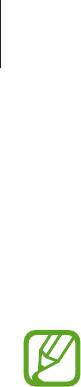
Начало работы
Переключение между сетями
Когда вставлены две SIM- или USIM-карты, можно использовать одновременно два телефонных
номера, принадлежащих одной сети, без необходимости носить два устройства. Активируйте две
карты и переключайтесь с одной на другую во время звонков или отправки SMS.
Используемое устройство поддерживает двойной режим ожидания и работу двух
различных сетей. Возможность выполнять или принимать вызовы одновременно с двух
сетей не предусмотрена.
Активация карты SIM или USIM
На главном экране выберите
Прилож.
→
Настройки
→
Устройство
→
Диспетчер SIM-карт
.
Перетащите вправо один или оба переключателя SIM- или USIM-карт.
Изменение имени и значка карты SIM или USIM
На главном экране выберите
Прилож.
→
Настройки
→
Устройство
→
Диспетчер SIM-карт
.
Выберите SIM- или USIM-карту, а затем нажмите
Выберите значок
или
Зарегистрировать имя
.
Выберите отображаемое имя и значок для каждой карты.
Переключение между сетями
Когда активированы две карты SIM и USIM, на панели уведомлений отображаются значки выбора
сети. Откройте панель уведомлений и выберите сеть.
22

